效果图:  1 使用路径绘制下图形状。  2 新建一层,将路径转为选区,并且填充为白色。  3 将选区羽化10个像素,然后删除,如下图。  4 复制一层,CTRL+T,旋转下图角度,并且图片缩放80%。   6 链接所有的“翅膀”,黑色背景除外,选择图层菜单下的合并链接图层命令。 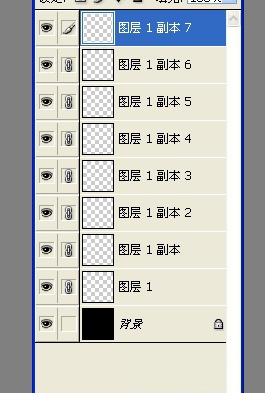 |
效果图:  1 使用路径绘制下图形状。  2 新建一层,将路径转为选区,并且填充为白色。  3 将选区羽化10个像素,然后删除,如下图。  4 复制一层,CTRL+T,旋转下图角度,并且图片缩放80%。   6 链接所有的“翅膀”,黑色背景除外,选择图层菜单下的合并链接图层命令。 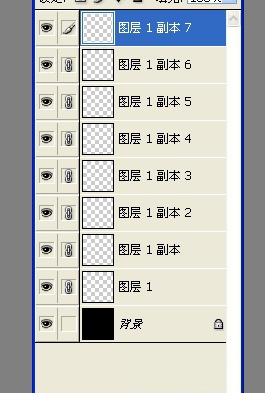 |